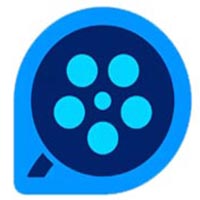
视频播放 占存:33.4MB 时间:2021-09-09
软件介绍: QQ影音播放器广告QQ影音播放器常见问题 1、 打开QQ影音播放器之后,点击工具,会跳出...
QQ影音是腾讯推出的一款轻量级本地影音播放软件,以"纯净无广告、流畅不卡顿"为核心特色。作为一款全格式播放器,它支持RMVB、MP4、AVI、MKV、FLV等几乎所有主流视频格式,以及MP3、WMA、AAC等音频文件播放,无需额外安装解码包。软件采用智能硬件加速技术,能大幅降低系统资源占用,即使在低配电脑上也能流畅播放1080P高清视频。其特色功能包括:0.1-2倍速无级变速播放、逐帧查看、视频截图及GIF制作、音画同步调节等,还内置了字幕在线匹配、画面色彩调节等实用工具。接下来就让华军小编为大家解答一下QQ影音怎么截图以及QQ影音截图的方法吧!
第一步
双击桌面上的QQ影音快捷方式,打开软件。
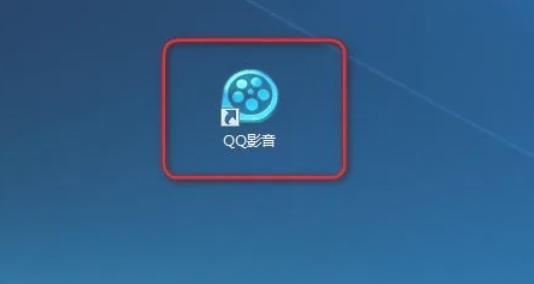
第二步
在主界面中,选择需要截图的视频文件并点击播放按钮(或直接拖拽视频到界面)。
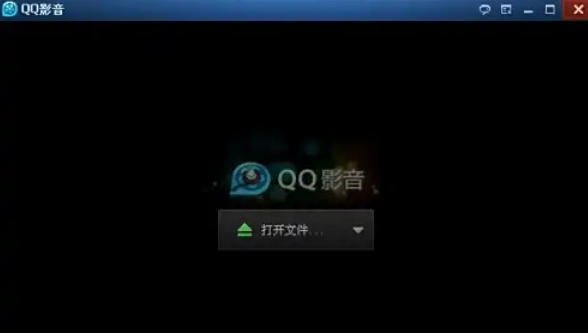
第三步
在播放界面下方,点击设置按钮(扳手图标)。

第四步
在工具箱中点击截图选项。
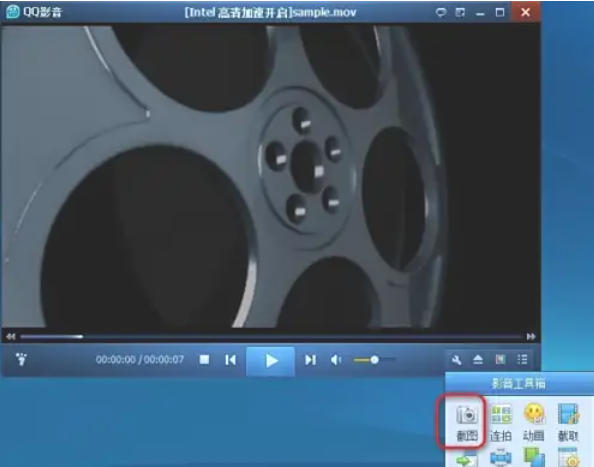
第五步
保存设置:
格式:选择保存格式(JPG或PNG,PNG支持透明背景)。
路径:点击 浏览 设置保存路径(建议选择桌面或专用文件夹)。
提示:勾选“记住路径”可避免重复设置。
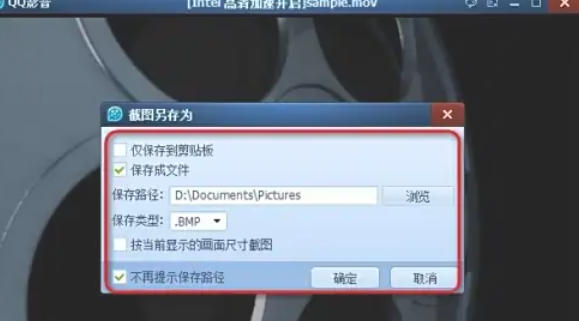
第六步
点击 确定 或 保存 按钮,QQ影音会自动截取当前画面并保存。
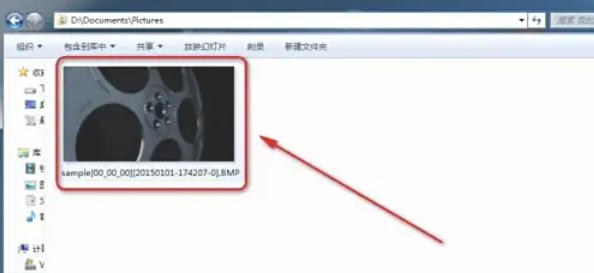
第七步
截图完成后,点击 打开文件夹 或直接进入设置的保存路径查找图片。
以上就是华军小编为您整理下QQ影音怎么截图以及QQ影音截图的方法啦,希望能帮到您!